Win10如何设置右边显示器为主显示器?
如果我们的电脑连接了两台显示器或两台以上的显示器,我们的电脑将不知道我们要将哪一台配置为主显示器,所以我们必须自己配置,以便我们可以轻松观看显示器内容,Win10如何设置右边显示器为主显示器?Win10设置主显示器在右边的方法大家知道吗,不清楚的小伙
如果我们的电脑连接了两台显示器或两台以上的显示器,我们的电脑将不知道我们要将哪一台配置为主显示器,所以我们必须自己配置,以便我们可以轻松观看显示器内容,Win10如何设置右边显示器为主显示器?Win10设置主显示器在右边的方法大家知道吗,不清楚的小伙伴跟随小编一起学习具体的方法吧。
Win10设置主显示器在右边的方法:
1、在桌面空白处点击右键,选择显示设置;
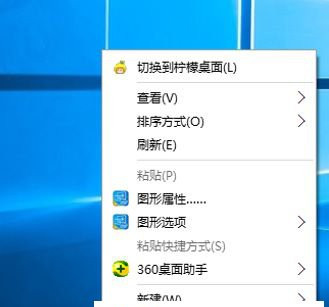
2、在弹出页面上选择高级显示设置;
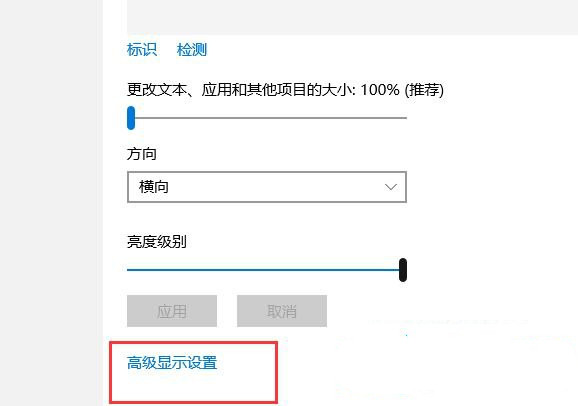
3、如果只有一个显示器,可以用鼠标点击测试按钮,可以看到两个显示器;
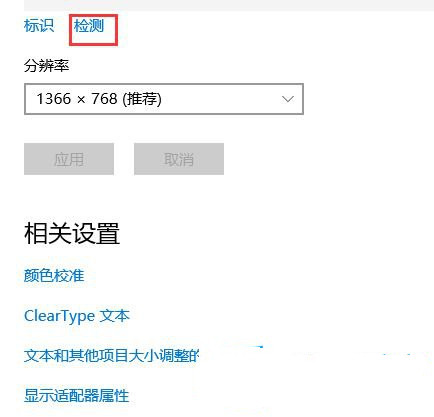
4、此时,会出现两个显示器。选择与您要设置为主显示器的显示器相对应的数字标签(1或2):
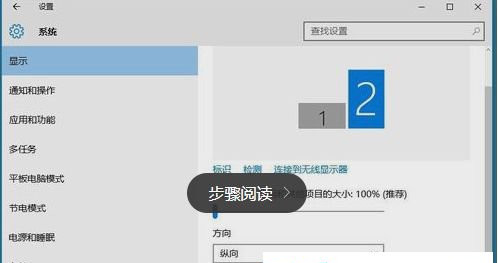
5、用鼠标选中“成为我的主显示”,然后单击应用按钮。
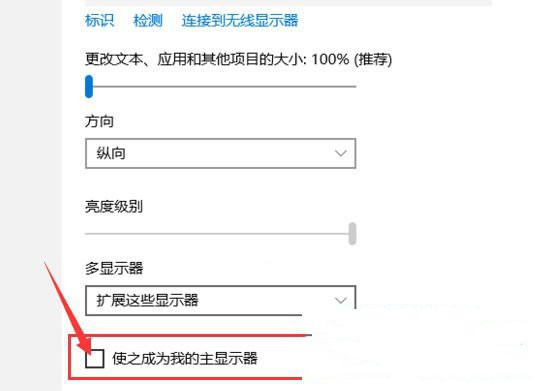
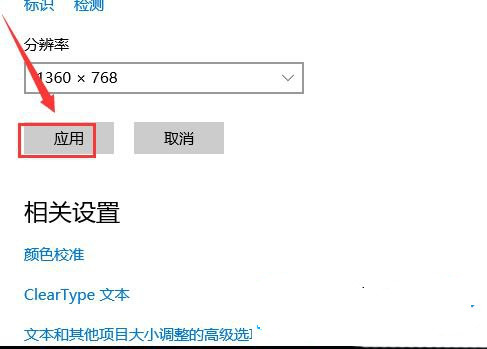
以上就是小编给大家带来的Win10设置主显示器在右边的方法。
Win10教程最新文章
游戏排行
热点推荐
换一换- Win10选21H2还是22H2好?Win10 22h2和21h2的区别
- Win10消费者版本是什么意思?Win10消费者版本介绍
- Win10卸载不了更新补丁怎么办?没有成功卸载全部更新解决方法
- Win10安装搜狗输入法的方法
- Win10 LTSC 2021更新时显示:由于更新服务正在关闭无法完成安装怎么办?
- Win10专业版跟家庭版哪个流畅?两者有什么区别
- 如何让Win10启动后进入选择用户界面
- 电脑开机提示:please power down and connect the pcie power cable(s)
- Win10系统提示你的组织设置了一些管理更新的策略怎么解决?
- Win10打开文件提示“在商店中查找应用”怎么办?





















